Windows 11/10 Explorer'da Gösterilmeyen Küçük Resim Önizlemeleri Nasıl Onarılır
Yayınlanan: 2021-12-14Küçük resim önizlemeleri, resim ve video dosyalarındaki içeriği belirlemenize yardımcı olmada önemli bir rol oynar. Ancak, Windows 11 ve Windows 10, çeşitli nedenlerle bunları görüntülemeyi durdurabilir. İşletim sisteminin daha eski yinelemelerinde de aynı sorun vardı.
Çoğu durumda, yanlış yapılandırılmış Dosya Gezgini ayarları (daha önce Windows Gezgini olarak adlandırılır) veya bozuk küçük resim önbelleği nedeniyle boş küçük resimler görürsünüz. Ancak nadiren, kötü amaçlı yazılım istilası kadar ciddi bir şeyle uğraşıyor olabilirsiniz.
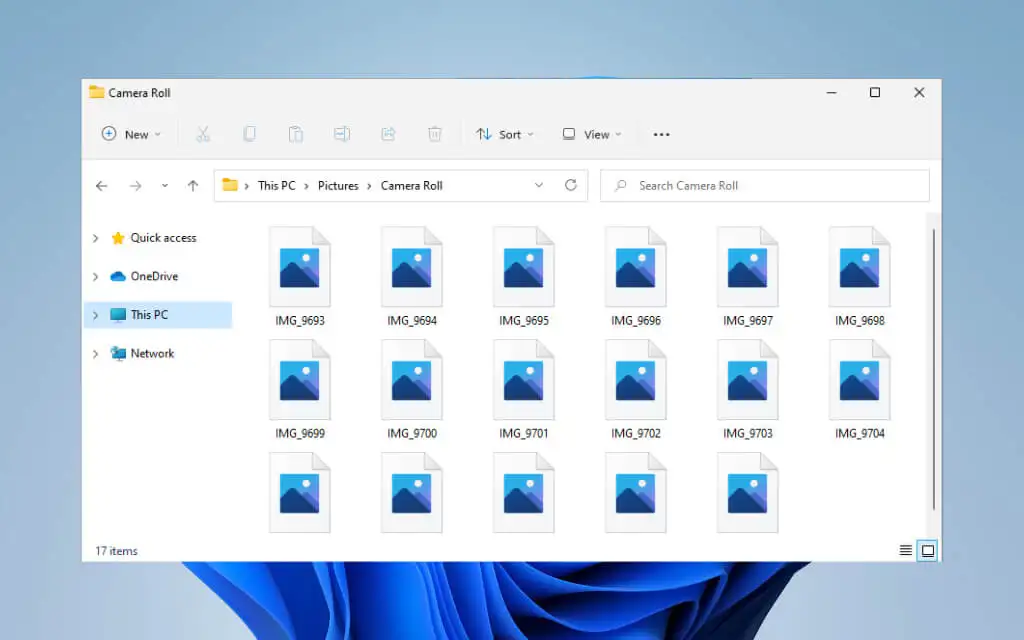
Tüm küçük resimlerin mümkün olan en kısa sürede Windows 11 ve 10'da gösterilmesini sağlamak için aşağıdaki düzeltmeler üzerinde çalışın.
Not: Tasarım gereği, Windows 11, klasörler için küçük resim önizlemelerini görüntüleyemez. Bu nedenle, aşağıdaki düzeltmeler yalnızca Microsoft'un en yeni işletim sistemindeki dosya önizlemelerini etkiler.
Klasör Görünümü Seçeneklerini Kontrol Edin
İlk eyleminiz, Windows 11 veya Windows 10'un Dosya Gezgini'nde küçük resim önizlemelerini görüntüleyecek şekilde ayarlanıp ayarlanmadığını kontrol etmektir. Bunu Dosya Gezgini Seçenekleri iletişim kutusundan yapabilirsiniz.
1. Görev çubuğundaki Ara simgesini veya kutusunu seçin ve dosya gezgini seçenekleri yazın.
2. Aç öğesini seçin.
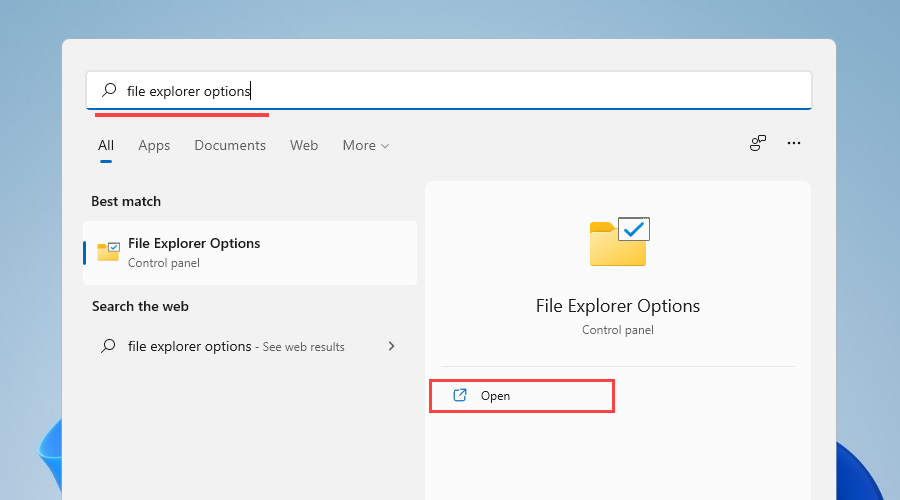
3. Görünüm sekmesine geçin.
4. Simgeleri her zaman göster, küçük resimleri asla göster seçeneğinin yanındaki kutunun işaretini kaldırın.
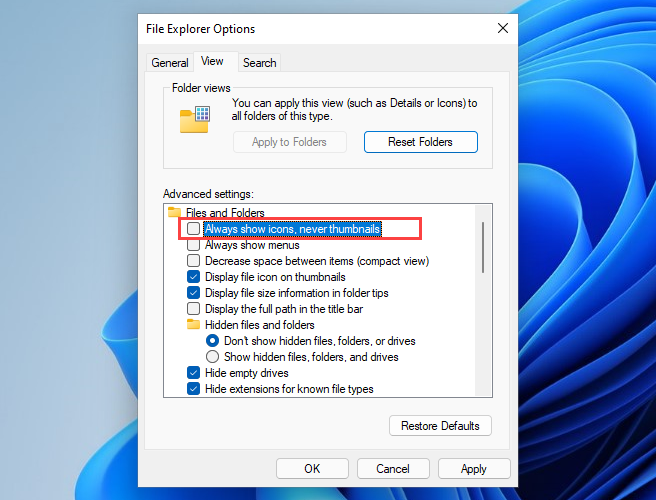
5. Uygula'yı ve ardından Tamam'ı seçin .
4. adımda seçeneği etkinleştirmeniz gerekiyorsa, Dosya Gezgini hemen küçük resimler oluşturmalıdır. Hiçbir şey yapmanız gerekmiyorsa, düzeltmelerin geri kalanına devam edin.
Dosya Gezgini'ni Yeniden Başlatmaya Zorla
Dosya Gezgini ayrıca sebepsiz yere hata verebilir ve düzgün çalışmayı durdurabilir. Bunu düzeltmenin en hızlı yolu, Görev Yöneticisini kullanarak yeniden başlatmaktır.
1. Görev Yöneticisini açmak için Shift + Ctrl + Esc tuşlarına basın.
2. Varsayılan Görev Yöneticisi görünümünü genişletmek için Daha fazla ayrıntı (gerekirse) öğesini seçin.
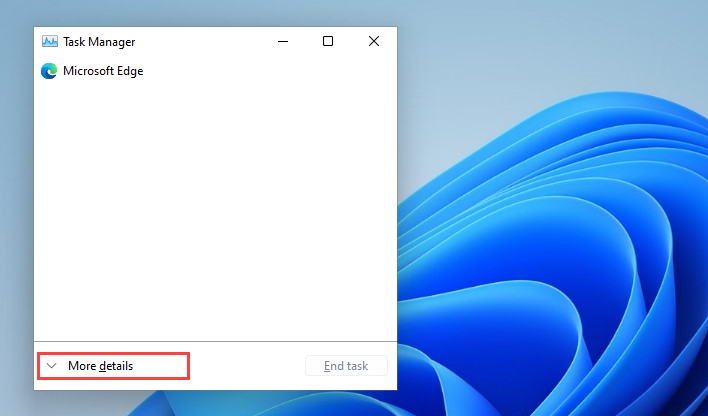
3. İşlemler sekmesi altında, Windows Gezgini'ni bulun ve seçin.
4. Dosya Gezgini'ni yeniden başlatmak için Yeniden Başlat düğmesini seçin.
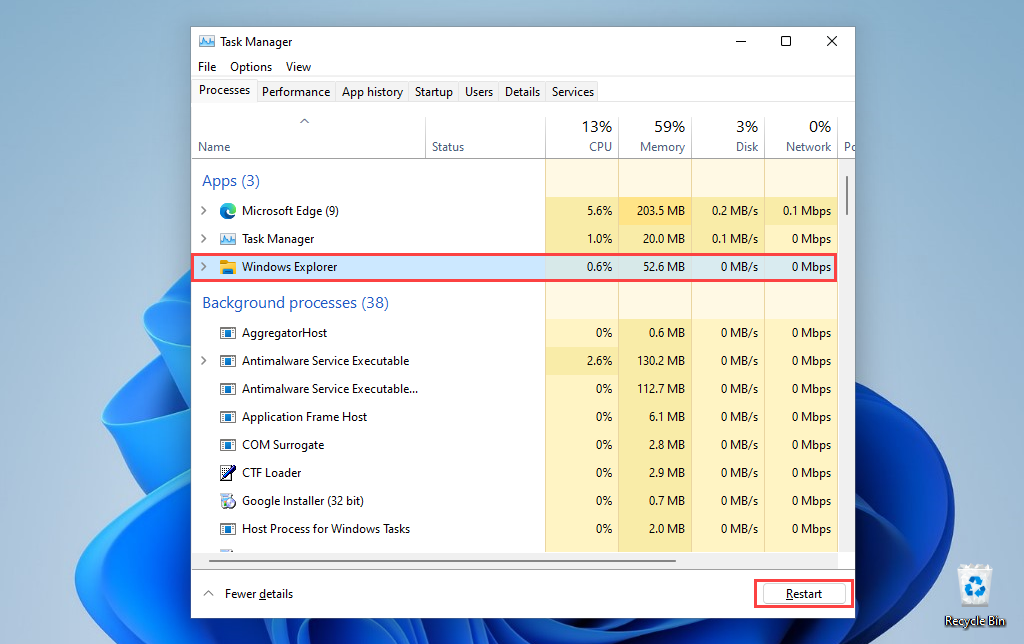
5. Görev Yöneticisinden çıkın.
Görüntü veya video dosyaları (ve Windows 10'daki klasörler) hala boş görünüyorsa, bunun yerine işletim sistemini yeniden başlatmayı deneyin.
Küçük Resim Önbelleğini Sil
Küçük resimler hala görünmüyorsa, bozuk bir küçük resim önbelleğiyle uğraşıyor olabilirsiniz. Bunu silmek, Dosya Gezgini'nin önizlemeleri sıfırdan yeniden oluşturmasına yardımcı olur.
1. Başlat menüsünü açın ve Ayarlar öğesini seçin.
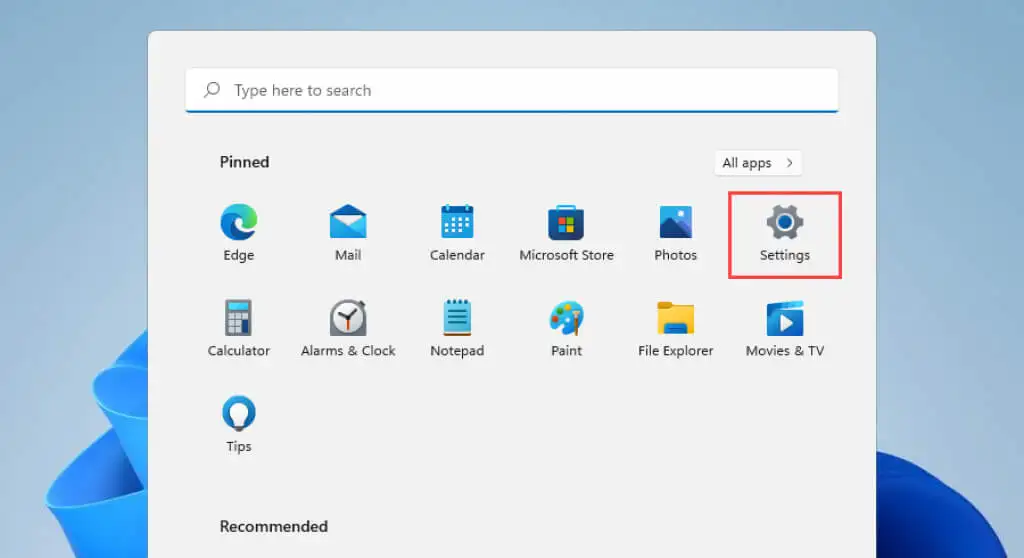
2. Sistem > Depolama öğesini seçin.
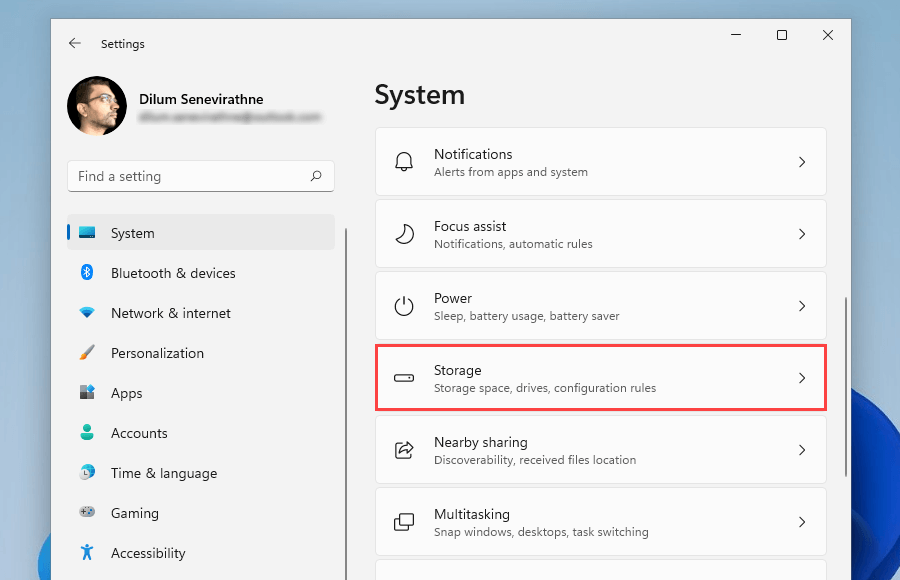
3. Geçici Dosyalar'ı seçin.
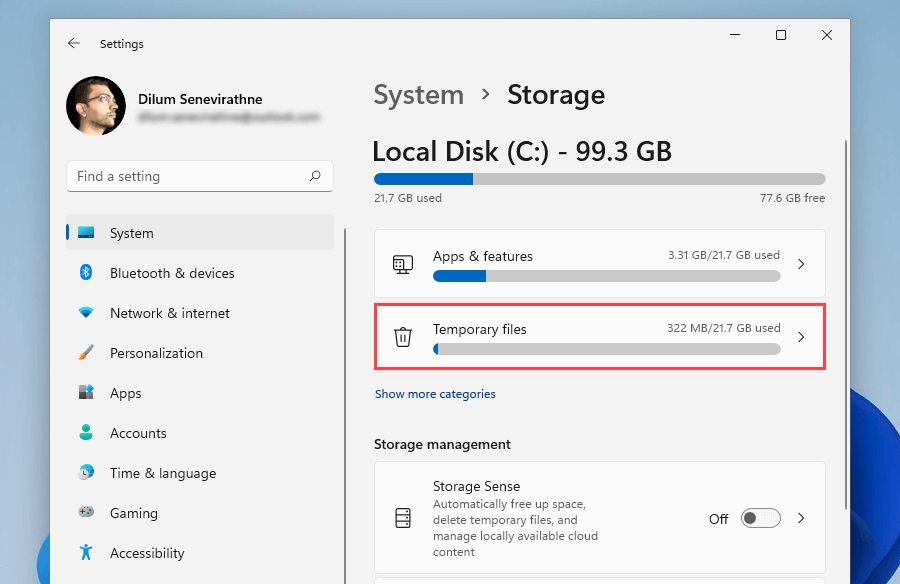
4. Küçük Resimler'in yanındaki kutuyu işaretleyin ve Dosyaları kaldır'ı seçin.
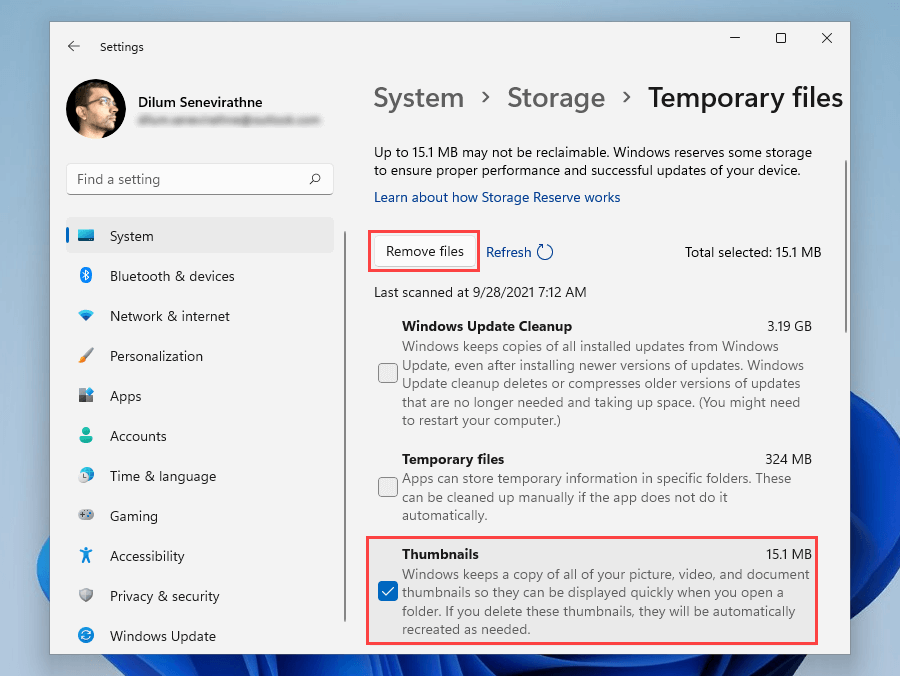
5. Bilgisayarınızı yeniden başlatın.
Küçük Resim Önbelleğini Sil (Alternatif Yöntem)
Windows 11 veya Windows 10'daki Depolama Ayarları aracılığıyla küçük resim önbelleğini silme konusunda sorun yaşıyorsanız, bunun yerine eski Disk Temizleme uygulamasını içeren bu alternatif yöntemi deneyin.
1. Çalıştır kutusunu açmak için Windows + R tuşlarına basın.
2. cleanmgr yazın ve Tamam'ı seçin .
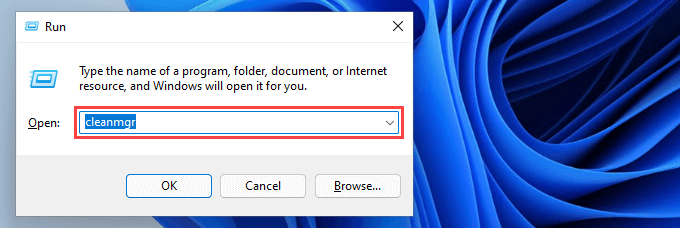
3. Küçük Resimler'in yanındaki kutuyu işaretleyin.
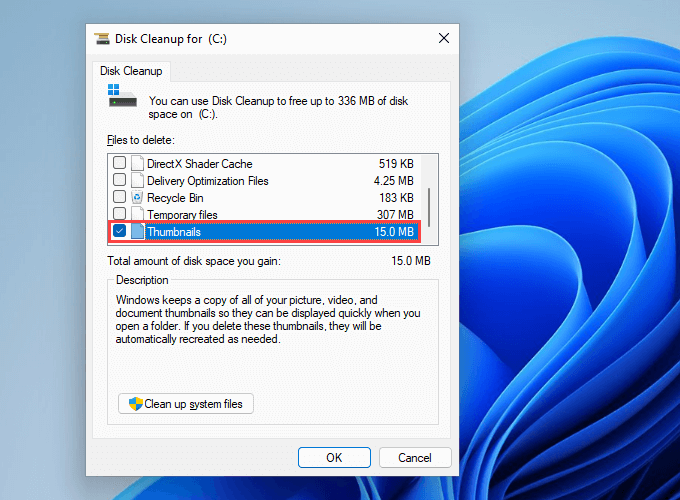
4. Tamam'ı seçin.
Dosya Gezgini Varsayılanlarını Geri Yükle
Dosya Gezgini'nin Görünüm seçeneklerini varsayılanlarına yeniden başlatmak, Windows 11 ve 10'un küçük resimleri doğru şekilde görüntülemesini engelleyen sorunları da çözebilir.
1. Dosya Gezgini Seçenekleri iletişim kutusunu arayın ve açın.
2. Görünüm sekmesine geçin.
3. Varsayılanları Geri Yükle'yi seçin .
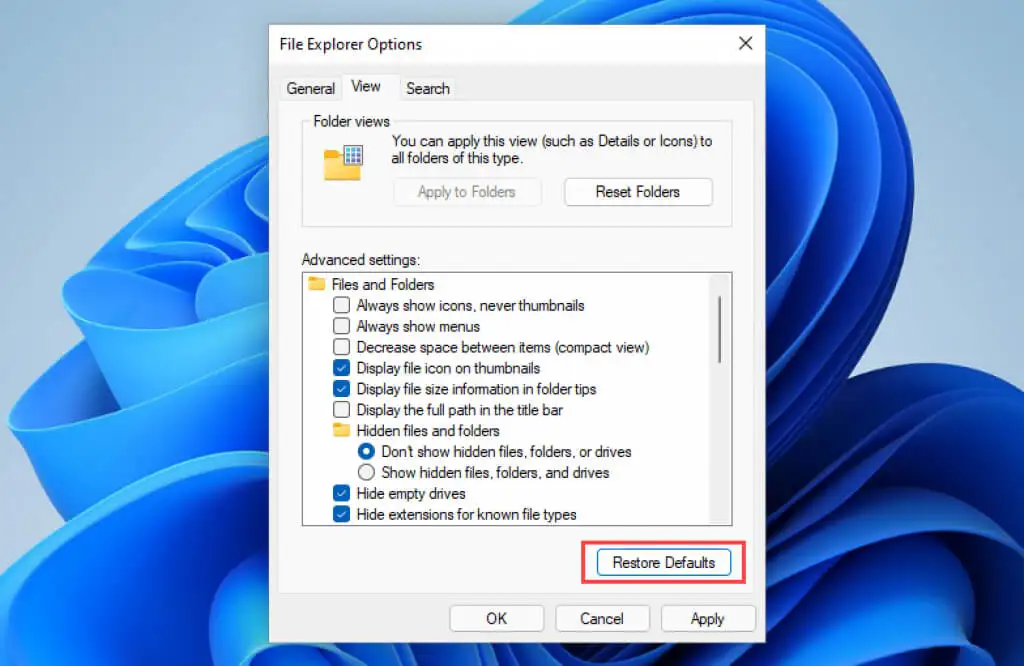
4. Uygula'yı ve ardından Tamam'ı seçin .

Varsayılan Uygulamayı Geri Döndür
Sorun belirli bir resim veya video biçimiyle mi sınırlı? Farklı bir varsayılan program kurmak buna neden olabilir. Yerel bir Microsoft uygulamasında açılacak şekilde yapılandırmayı deneyin.
1. Dosya biçimindeki herhangi bir dosyayı sağ tıklayın ve Birlikte Aç'ın üzerine gelin .
2. Başka bir uygulama seç öğesini seçin.
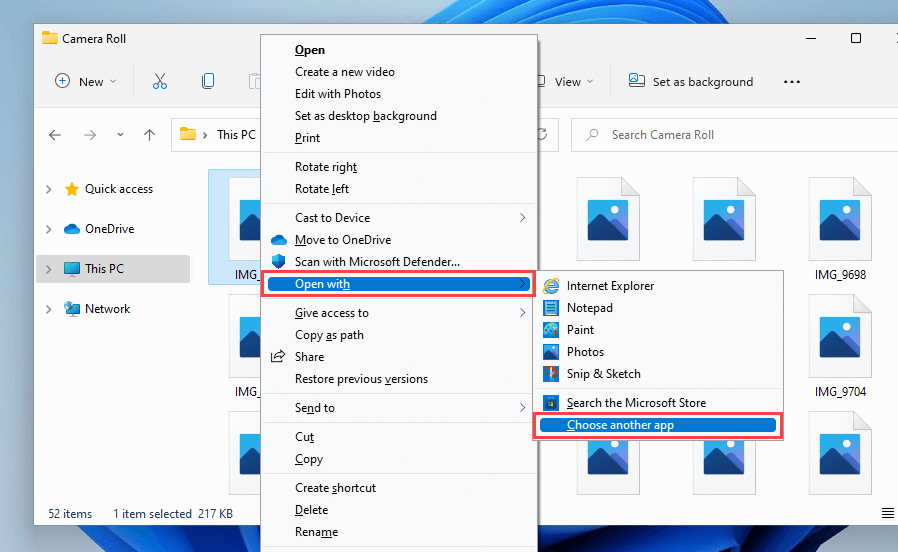
3. Yerel bir uygulama seçin – örneğin, Fotoğraflar (görüntüler için) veya Filmler ve TV (videolar için).
4. Dosyaları açmak için her zaman bu uygulamayı kullan seçeneğinin yanındaki kutuyu işaretleyin.
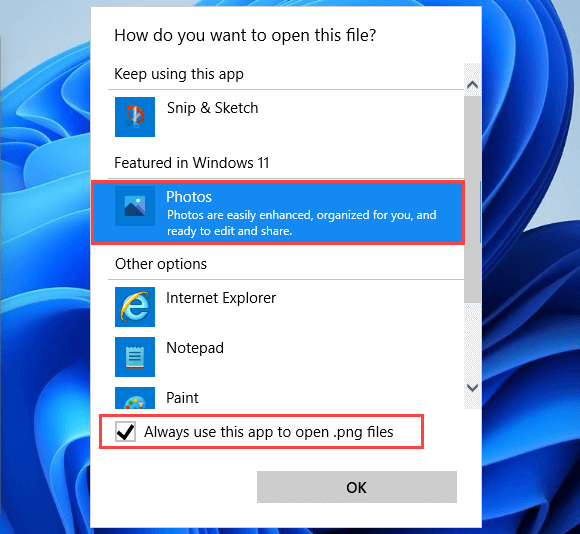
5. Tamam'ı seçin.
İlgili Codec'leri yükleyin
Bunun tersine, Windows'ta desteklenmeyen biçimlerle ilgili resim ve video dosyaları küçük resim önizlemelerini göstermeyebilir. İlgili codec bileşenlerini yükleyerek bunu düzeltmeyi deneyebilirsiniz.
Örneğin, iPhone'un varsayılan HEIC görüntü biçimi, HEIC Görüntü Uzantılarını yüklemediğiniz sürece Windows'ta küçük resimler oluşturmaz.
Öte yandan, K-Lite Codec Pack, alışılmadık video formatlarında size yardımcı olabilir.
Grafik Sürücülerini Güncelleyin
Eski grafik sürücüleri performans sorunlarına neden olur ve çeşitli Windows özelliklerinin (küçük resim önizlemeleri gibi) düzgün çalışmasını engeller. Daha yeni bir sürücü sürümü için video kartı üreticisinin web sitesine (NVIDIA veya AMD gibi) danışın veya her şeyi güncel hale getirmek için ücretsiz bir sürücü güncelleme aracı kullanın.
Ayrıca, Microsoft tarafından doğrulanmış herhangi bir ekran sürücüsü güncellemesi için Windows Update'i kontrol etmek harika bir fikirdir.
1. Ayarlar uygulamasını açın.
2. Windows Update'i seçin.
3. Güncellemeleri kontrol et öğesini seçin. Windows Update güncellemeleri taramayı bitirdikten sonra Gelişmiş Seçenekler'i seçin. Windows 10'da, bunun yerine isteğe bağlı güncellemeleri görüntüle'yi seçin ve sonraki adımı atlayın.
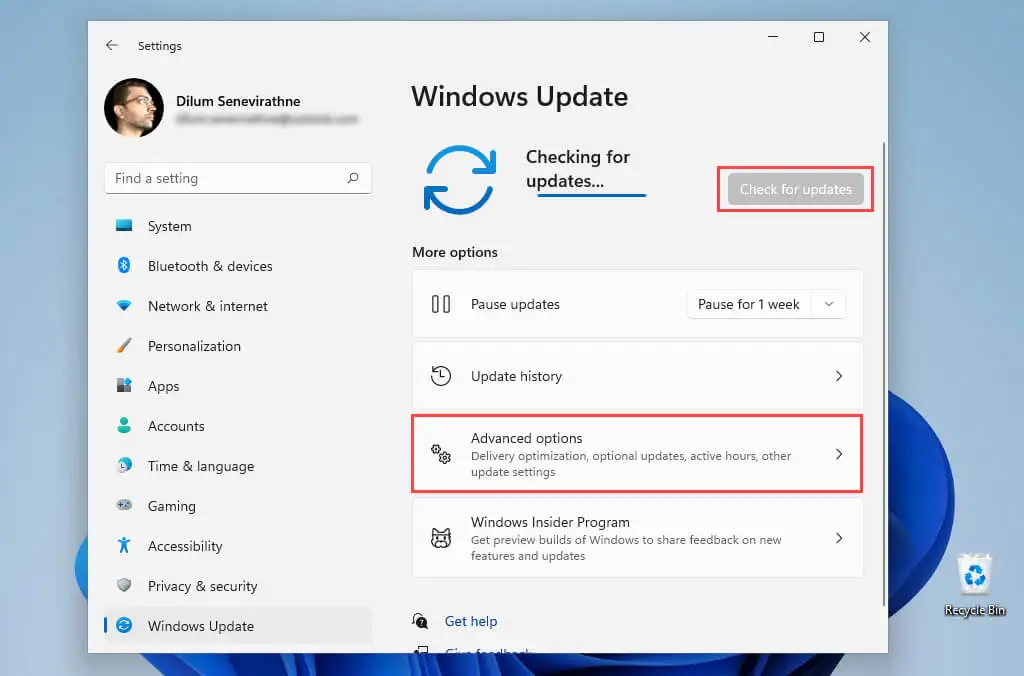
4. İsteğe bağlı güncellemeler öğesini seçin.
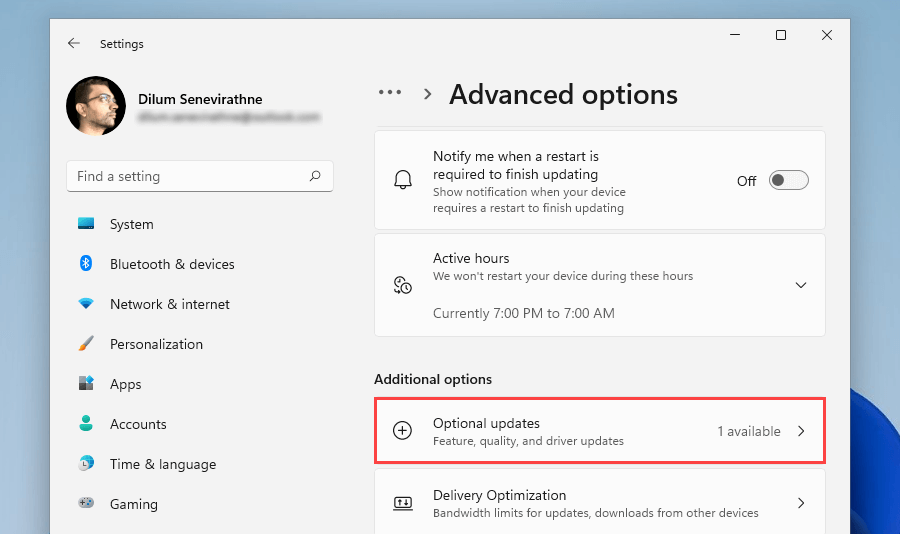
5. Ekranla ilgili sürücü güncellemelerini seçin ve İndir ve yükle öğesini seçin.
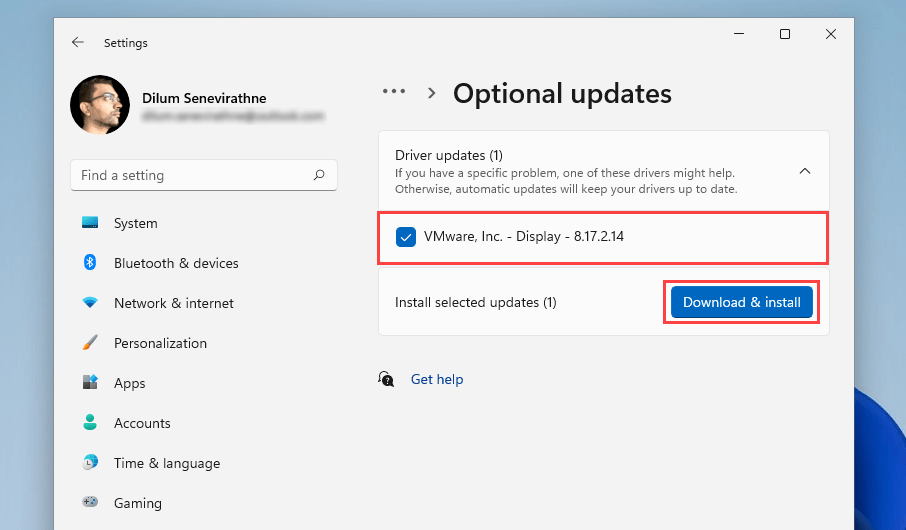
Hazır buradayken, Windows için en son güncellemeleri uygulamanızı da öneririz. Genellikle sistemle ilgili özellikler için hata düzeltmeleri içerirler ve Dosya Gezgini ile ilgili sorunları kalıcı olarak düzeltmeye yardımcı olabilirler.
Bir SFC Taraması çalıştırın
Sistem Dosyası Denetleyicisini kullanarak bir tarama çalıştırmayı deneyin. Windows 11 ve 10'da olası dosya bozulması sorunlarını çözmeye yardımcı olan bir komut satırı aracıdır.
1. Windows + X tuşlarına basın ve Windows Terminal (Yönetici) veya Windows PowerShell (Terminal) öğesini seçin.
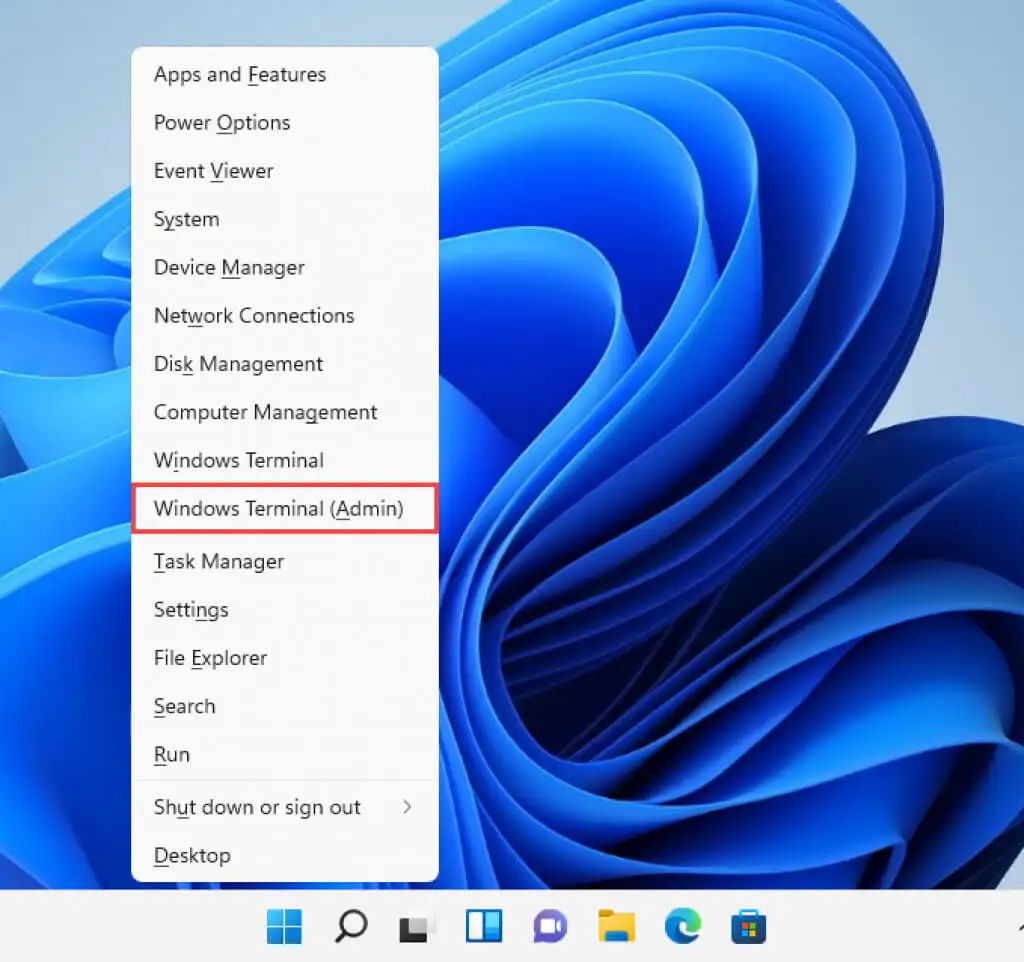
2. Aşağıdaki komutu yazın:
sfc /scannow
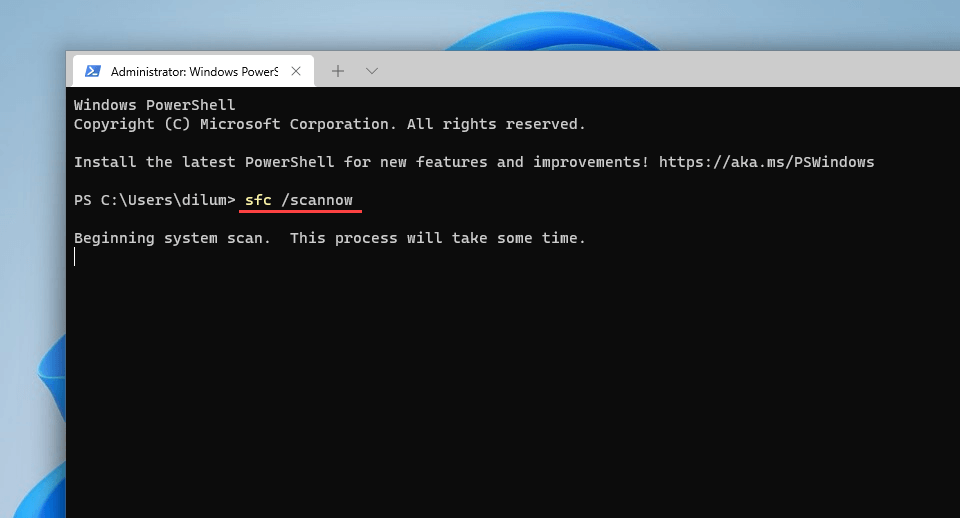
3. Enter'a basın.
Bir SFC taramasının tamamlanması genellikle biraz zaman alır. Sorunları bulup düzeltmeyi başarırsa, DISM (Dağıtım Görüntüsü Hizmeti ve Yönetimi) aracını çalıştırarak devam etmek isteyebilirsiniz.
Kötü Amaçlı Yazılımdan Koruma Taramasını Çalıştırın
Küçük resimlerin görüntülenmemesi sorunu devam ederse veya tekrar ederse, Dosya Gezgini ele geçirme yazılımıyla ilgileniyor olabilirsiniz. Bilgisayarınızda kötü amaçlı yazılımlara karşı kapsamlı bir tarama yapmak için Windows Güvenliği'ni kullanın.
1. Windows Güvenliği öğesini aratın ve açın.
2. Virüs ve tehdit koruması öğesini seçin.
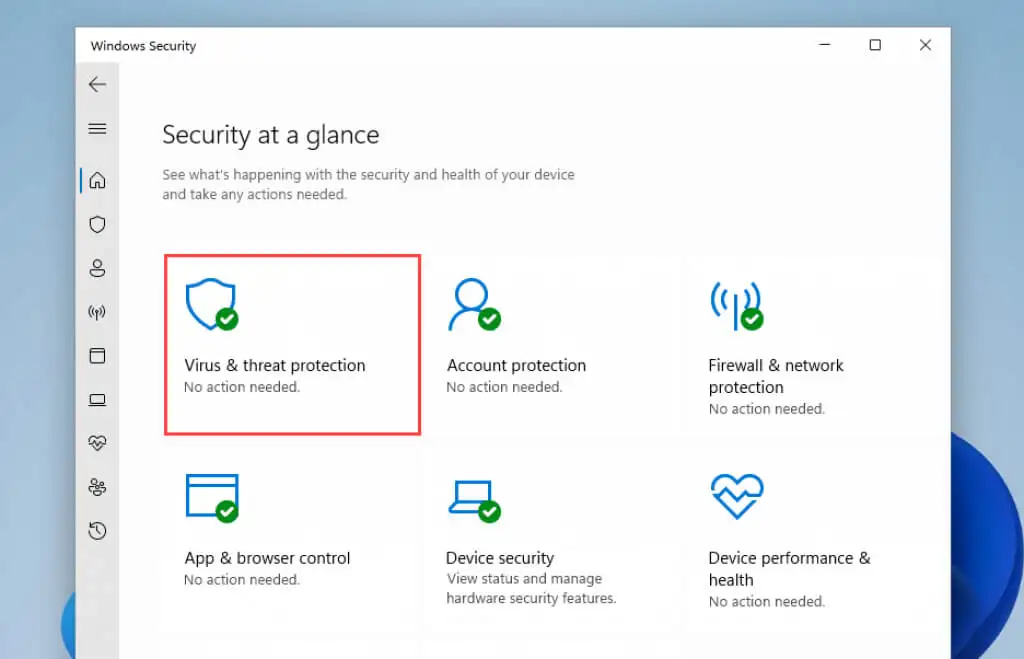
3. Virüs ve tehdit koruma ayarları bölümüne gidin ve bekleyen kötü amaçlı yazılımdan koruma tanım güncellemelerini yükleyin. Ardından, yukarı kaydırın ve Tarama seçenekleri öğesini seçin.
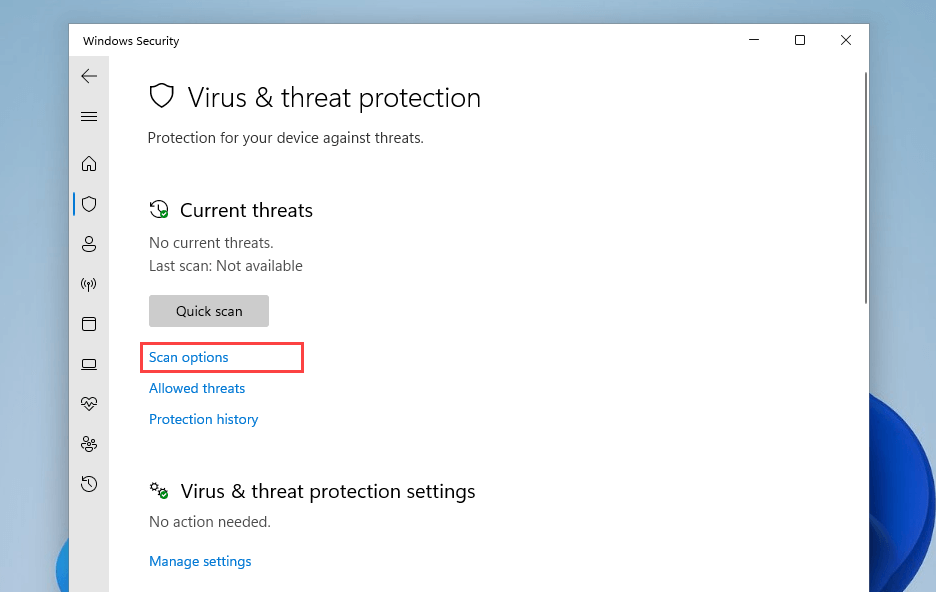
4. Tam tarama'nın yanındaki radyo düğmesini işaretleyin.
5. Şimdi tara öğesini seçin.
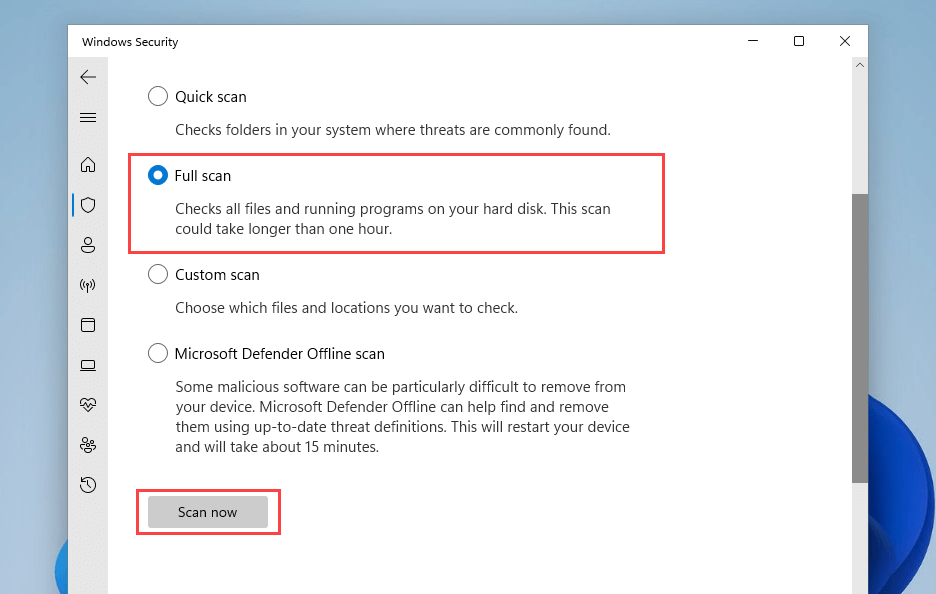
Alternatif olarak, tehlikeli kötü amaçlı yazılım biçimlerini bulmak ve kaldırmak için Malwarebytes gibi özel bir kötü amaçlı yazılım temizleme aracı kullanabilirsiniz.
Küçük Resim Önizlemeleri Yeniden Görüntüleniyor Dosya Gezgini
Resimler ve videolarla çalışıyorsanız, küçük resim önizlemeleri vazgeçilmezdir. Umarım yukarıdaki çözümler yardımcı olmuştur ve Dosya Gezgini bunları doğru bir şekilde görüntülemeye geri dönmüştür. Düzeltmek için zaman ayırmaya değer önemli bir özellik. Sorun tekrarlanırsa (ve çok iyi olabilir), sadece yukarıdaki düzeltmeleri gözden geçirin ve iyi olmalısınız.
